Neste tutorial você administrador, estará aprendendo sobre a personalização da função recentemente adicionada de etiquetar palavras. Além do recurso ser sensacional, com esta função nova poderá ficar com um visual profissional e elegante.
--> Tutoriais, dicas e astúcias <--
Personalizando a função Hashtag
1º - Noção básica da função:As páginas javascript ativas em seu fórum possibilita inserir scripts e jquery para personalizar seu fórum, contudo é importante saber que qualquer script encontrado na internet acabam por não surgir efeito nos fóruns.
Vá em:
Painel de controle :seta2: Modulos :seta2: HTML & JavaScript :seta2: "Aba" Gestão dos códigos JavaScripts
|
![[Tutorial] Personalizar hastag 110111](https://i.servimg.com/u/f36/11/66/91/15/110111.gif) |  Título Correspondente ao nome da página JavaScript/jQuery que será criada. Título Correspondente ao nome da página JavaScript/jQuery que será criada. |
![[Tutorial] Personalizar hastag 110210](https://i.servimg.com/u/f36/11/66/91/15/110210.gif) |  Localização- São destinados os devidos locais para onde você aplicará os efeitos do JavaScript nos fóruns. No nosso caso, aplicaremos Em todas as páginas. Localização- São destinados os devidos locais para onde você aplicará os efeitos do JavaScript nos fóruns. No nosso caso, aplicaremos Em todas as páginas. |
![[Tutorial] Personalizar hastag 110310](https://i.servimg.com/u/f36/11/66/91/15/110310.gif) |  Código JavaScript Campo destinado para receber os códigos JavaScript e jQuery. Código JavaScript Campo destinado para receber os códigos JavaScript e jQuery. |
![[Tutorial] Personalizar hastag 110410](https://i.servimg.com/u/f36/11/66/91/15/110410.gif) |  Habilitar o gerenciamento dos códigos JavaScript Ao selecionar a opção sim, estará ativando a função páginas Javascript no seu fórum. Se selecionar não, as páginas serão desabilitadas no fórum. Habilitar o gerenciamento dos códigos JavaScript Ao selecionar a opção sim, estará ativando a função páginas Javascript no seu fórum. Se selecionar não, as páginas serão desabilitadas no fórum. |
2º - Código JavaScript a ser usado:O código que estaremos utilizando é este JavaScript. Pedimos para que não altere nada no código, para que não ocasione em erros depois.
- Código:
$(function() {
var a = document.getElementsByTagName('A'), i = 0, j = a.length;
for (; i<j; i++) {
if (a[i].title && /\/tags\//.test(a[i].href) && /^#/.test(a[i].innerHTML)) {
a[i].className += ' fa-hashtag';
}
}});
Depois de salvar o código JavaScript, passaremos para o próximo passo.
3º - Folha de estilos CSS:Para que a função seja ativa em teu fórum, precisaremos que aceda a teu painel administrativo e assim ir até na função "
Folha de Estilo CSS":
Vá em:
Painel de controle :seta2: Visualização :seta2: Cores :seta2: "Aba" Folha CSS.
|
![[Tutorial] Personalizar hastag 110111](https://i.servimg.com/u/f36/11/66/91/15/110111.gif) |  Ver o CSS da base do seu fórum - Permite o administrador conferir o estilo padrão do CSS do fórum. Mesmo se você tiver aplicado algum código CSS na folha de estilo, esse CSS base não será alterado. Ele mostra os códigos que personalizam seu fórum sem a necessidade do CSS adicional, que no caso seria a da folha de estilo. Ver o CSS da base do seu fórum - Permite o administrador conferir o estilo padrão do CSS do fórum. Mesmo se você tiver aplicado algum código CSS na folha de estilo, esse CSS base não será alterado. Ele mostra os códigos que personalizam seu fórum sem a necessidade do CSS adicional, que no caso seria a da folha de estilo. |
![[Tutorial] Personalizar hastag 110210](https://i.servimg.com/u/f36/11/66/91/15/110210.gif) |  Procurar CSS - Com essa ferramenta, podemos fazer uma busca nos códigos existentes na folha de estilo CSS. Por exemplo, se você adicionou algum código na folha de estilo, e pelo fato dela ser muito grande você não estiver encontrando o código desejado, a partir do momento em que digitar o código no campo "Procurar CSS", o código será encontrado (se digitado corretamente). Procurar CSS - Com essa ferramenta, podemos fazer uma busca nos códigos existentes na folha de estilo CSS. Por exemplo, se você adicionou algum código na folha de estilo, e pelo fato dela ser muito grande você não estiver encontrando o código desejado, a partir do momento em que digitar o código no campo "Procurar CSS", o código será encontrado (se digitado corretamente). |
![[Tutorial] Personalizar hastag 110310](https://i.servimg.com/u/f36/11/66/91/15/110310.gif) |  Desativar o CSS de base - Caso desabilite essa opção, o CSS base do seu fórum será desativado, deixando apenas o CSS da folha de estilo. Desativar o CSS de base - Caso desabilite essa opção, o CSS base do seu fórum será desativado, deixando apenas o CSS da folha de estilo. |
![[Tutorial] Personalizar hastag 110410](https://i.servimg.com/u/f36/11/66/91/15/110410.gif) |  Melhorar seu CSS - Com essa função ativa, a capacidade de carregamento da página é aumentada, facilitando a navegação nas páginas de seu fórum. Mas é importante lembrar que, para que a função funcione normalmente como prometida, você terá que adicionar o código correto na folha de estilo. Melhorar seu CSS - Com essa função ativa, a capacidade de carregamento da página é aumentada, facilitando a navegação nas páginas de seu fórum. Mas é importante lembrar que, para que a função funcione normalmente como prometida, você terá que adicionar o código correto na folha de estilo. |
2º - Aplicando o código CSS:Agora, basta adicionar o código abaixo no campo dos códigos CSS:
- Código:
a.fa-hashtag {
color: #1C9AB8 !important;
text-decoration: none;
background-color: #ECF6FA;
border: 1px solid #97C6D7;
border-radius: 3px;
display: inline-block;
padding: 3px;
}
Resultado:![[Tutorial] Personalizar hastag Painel13](https://i.servimg.com/u/f48/15/88/72/83/painel13.png)
![[Tutorial] Personalizar hastag UZONf9l](https://i.imgur.com/UZONf9l.png)
![[Tutorial] Personalizar hastag Painel13](https://i.servimg.com/u/f48/15/88/72/83/painel13.png)
![[Tutorial] Personalizar hastag 110111](https://i.servimg.com/u/f36/11/66/91/15/110111.gif)
![[Tutorial] Personalizar hastag 110210](https://i.servimg.com/u/f36/11/66/91/15/110210.gif)
![[Tutorial] Personalizar hastag 110310](https://i.servimg.com/u/f36/11/66/91/15/110310.gif)
![[Tutorial] Personalizar hastag 110410](https://i.servimg.com/u/f36/11/66/91/15/110410.gif)
![[Tutorial] Personalizar hastag 110111](https://i.servimg.com/u/f36/11/66/91/15/110111.gif)
![[Tutorial] Personalizar hastag 110210](https://i.servimg.com/u/f36/11/66/91/15/110210.gif)
![[Tutorial] Personalizar hastag 110310](https://i.servimg.com/u/f36/11/66/91/15/110310.gif)
![[Tutorial] Personalizar hastag 110410](https://i.servimg.com/u/f36/11/66/91/15/110410.gif)
![[Tutorial] Personalizar hastag UZONf9l](https://i.imgur.com/UZONf9l.png)
![[Tutorial] Personalizar hastag L818BqA](https://2img.net/h/i.imgur.com/l818BqA.png)
 Início
Início


![[Tutorial] Personalizar hastag Empty](https://2img.net/i/empty.gif)
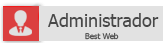


![[Tutorial] Personalizar hastag Css11](https://i.servimg.com/u/f48/15/88/72/83/css11.png)
